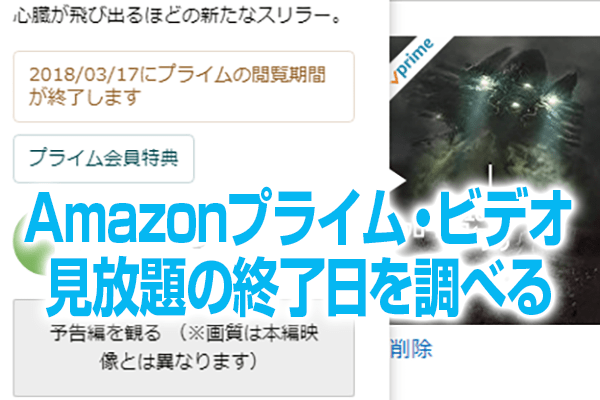見放題が終了する映画をウォッチリストから調べる
Amazonプライム会員(年額3,900円/月額400円)なら、追加料金なしで映画やテレビ番組が見放題になる「プライム・ビデオ」。スマートフォンのアプリでも視聴できるので、通勤・通学中に楽しんでいる人も多いと思います。
プライム・ビデオの映画に新作は少ないですが、旧作はかなりの数がそろっています。見逃していた映画、もう一度見たい映画を「ウォッチリスト」に登録しておき、時間があるときに観よう...と思っていたら「いつの間にか視聴できなくなっていた」なんてこと、ありませんか?
実は、プライム会員特典として提供されている映画やテレビ番組は、ずっと見放題なわけではありません。一部の作品には見放題の終了日が設定されており、30日以内に終了する作品は画面上で確認できるようになっています。
もし、自分のウォッチリストに終了日が近い作品があれば、優先的に視聴したほうがいいですよね。それを調べる方法を紹介しましょう!
はっきりとした終了日はパソコンから確認
1パソコンのWebブラウザーでAmazonにアクセスする
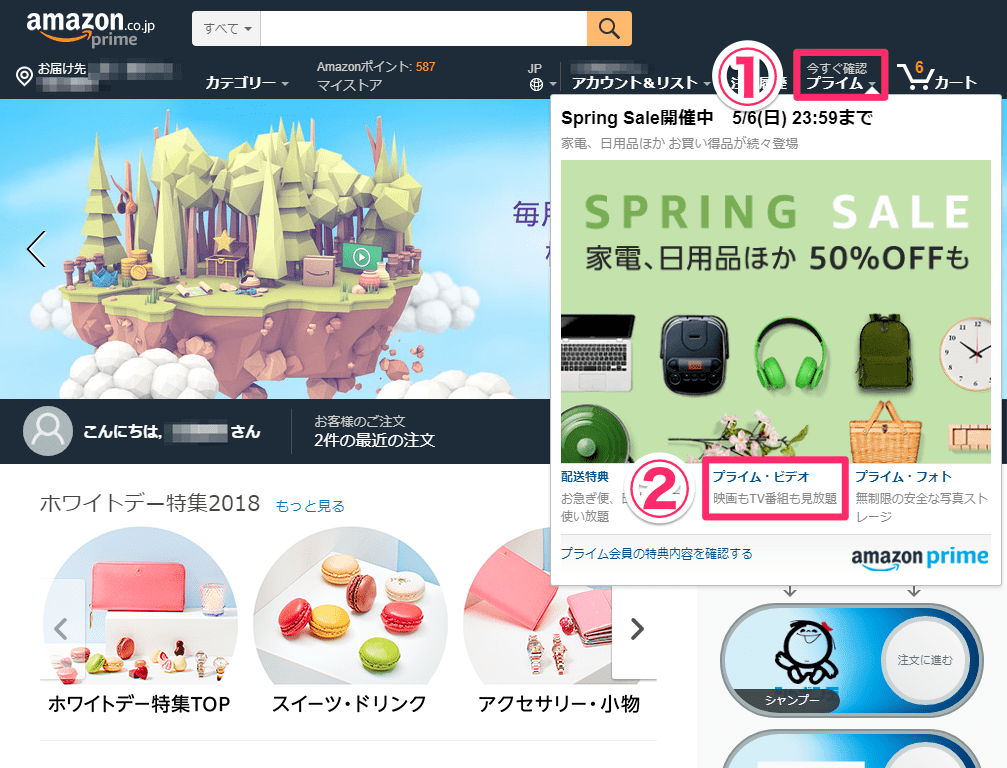
「○月○日に終了」といった明確な期限は、パソコンのWebブラウザーでAmazonにアクセスしないと表示できません。Amazonにログインし、右上にある[プライム]から[プライム・ビデオ]をクリックします。
2プライム・ビデオのウォッチリストを表示する

プライム・ビデオの一覧ページが表示されました。右上にある[ウォッチリスト]をクリックします。
3見放題の終了日を確認する
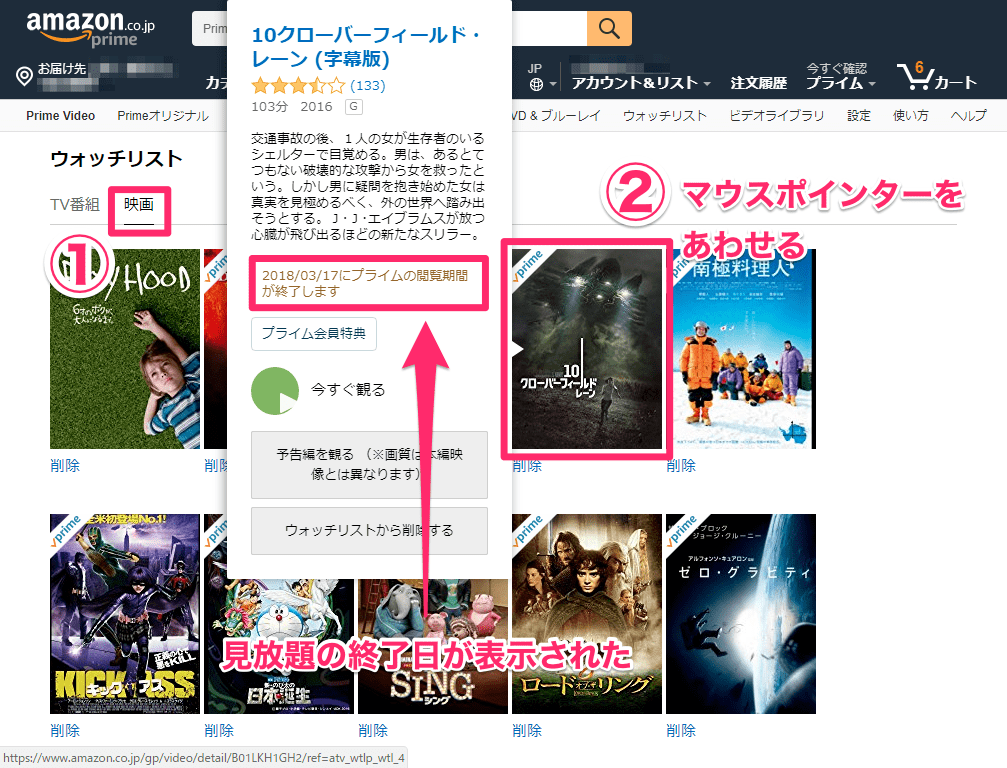
ここでは映画について調べるので[映画]をクリックし、気になる作品にマウスポインターをあわせます。30日以内に見放題が終了する作品には具体的な終了日が表示されているので、それまでに視聴するようにしましょう。
スマホアプリでは「見放題が終了する映画」の一覧から探す
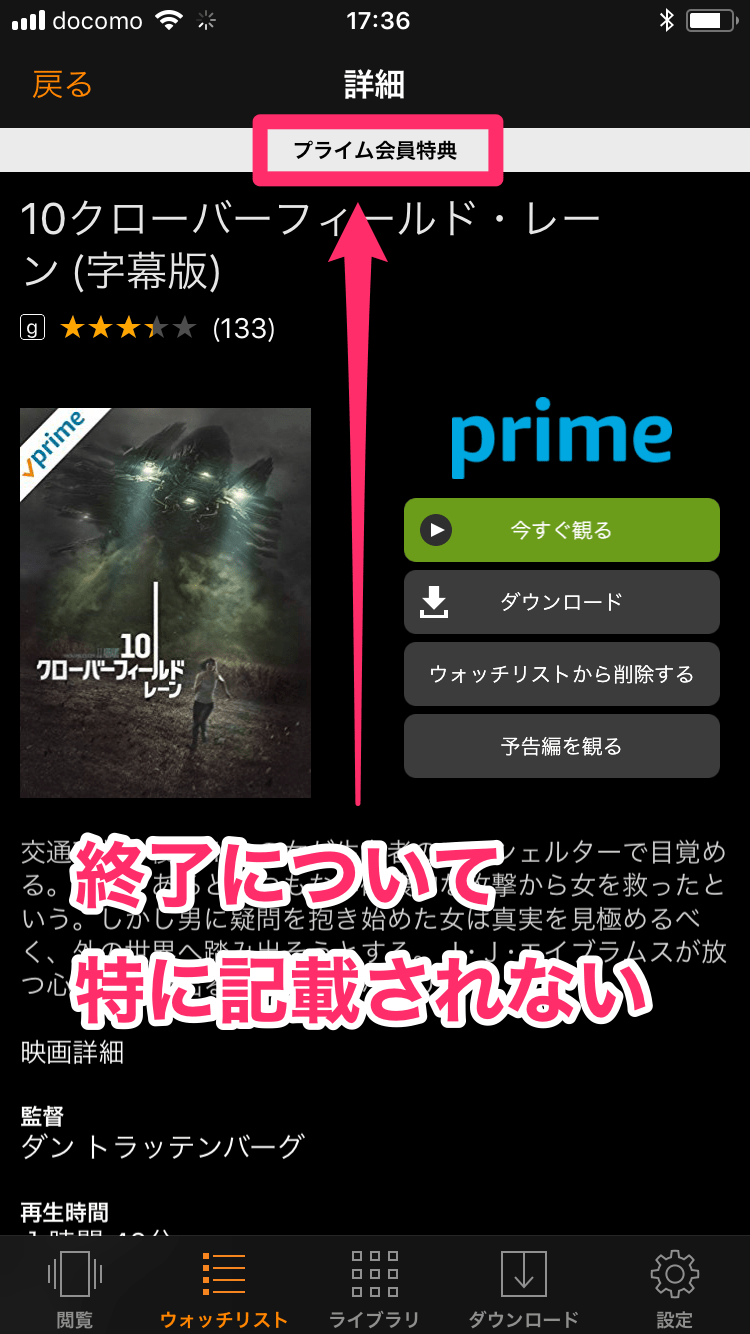
スマホアプリの「Prime Video」(上の画面はiPhone版)では、ウォッチリストから具体的な終了日を調べることができません。パソコンで終了日を確認した作品の詳細ページを表示しても、ただ「プライム会員特典」とだけ表示されています。
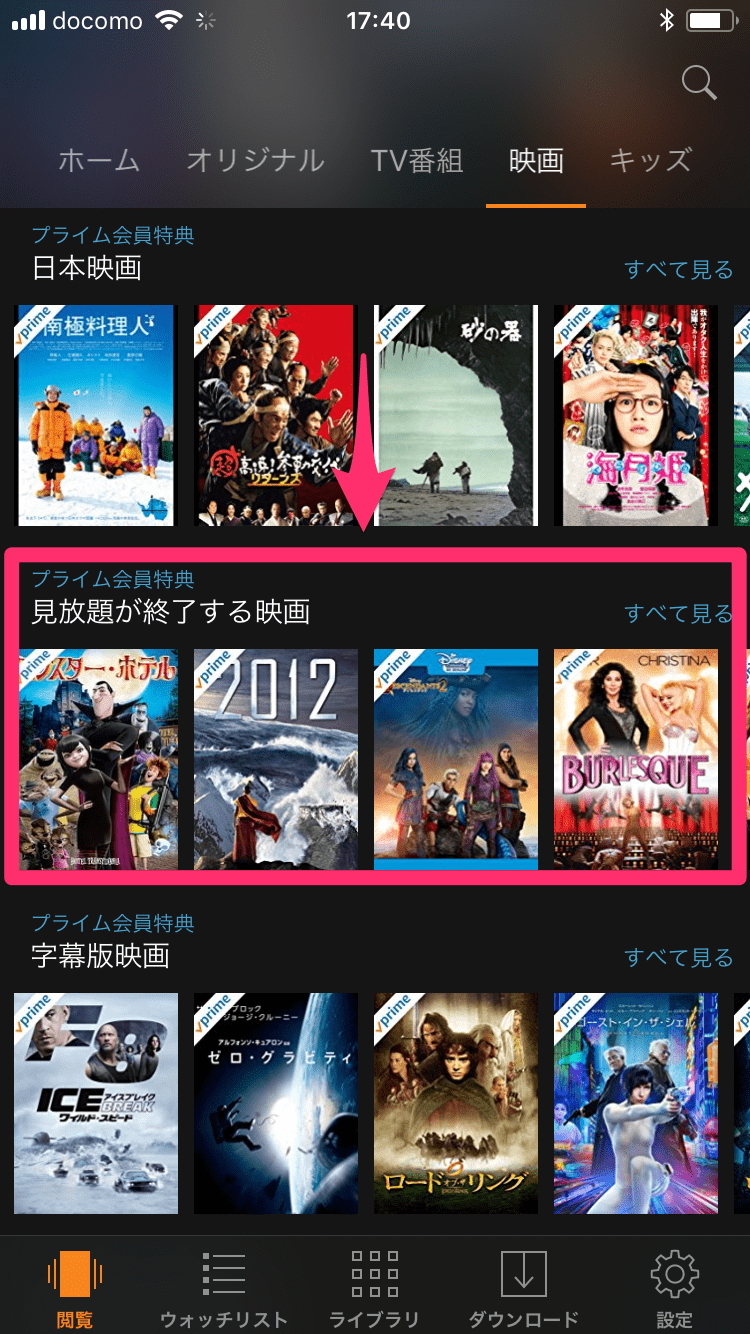
スマホアプリでは、プライム・ビデオ全体から見放題の終了日が近い作品を探しましょう。映画の一覧ページにある「見放題が終了する映画」を表示すれば、近日中に配信期限となる作品を調べられます。なお、この一覧はパソコンでも表示できます。
いかがでしたか? スマホでどうしても終了日を確認したい場合は、SafariなどのブラウザーでAmazonにアクセスし、パソコン向け(デスクトップ用)サイトを表示する方法もあります。ウォッチリストにたくさんの映画やテレビ番組がたまっている人は、時々チェックしてみてくださいね。
あわせて読みたい
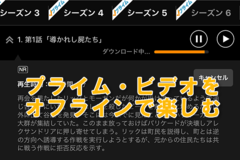
Amazonプライム・ビデオをダウンロードしてオフラインで視聴する方法
Amazonプライム・ビデオのアプリでは、映画やTV番組などの動画をスマートフォンやタブレットにダウンロードして利用できます。インターネットに接続していなくても視聴できるので、外出時に便利です。
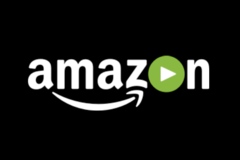
Amazonプライム・ビデオをiPhoneで! 映画の検索、視聴、ダウンロード方法
プライム会員ならさまざまな映画やテレビ番組が見放題になる「Amazonプライム・ビデオ」。キーワードでの映画の検索、ストリーミング再生とダウンロードしての視聴など、iPhoneアプリの使い方を解説します。